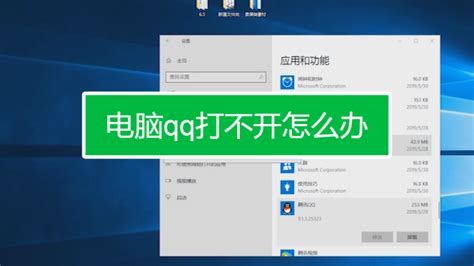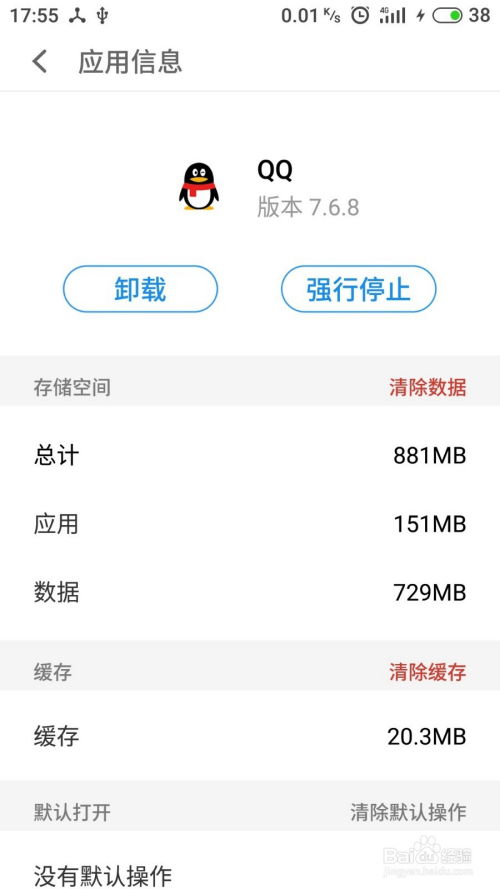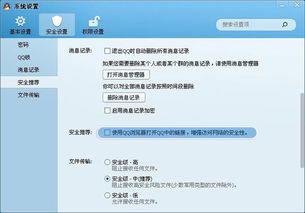电脑QQ无法打开怎么办?
遇到电脑QQ打不开的困境?这些方法帮你轻松解决!
在快节奏的数字时代,电脑QQ已成为我们日常生活中不可或缺的交流工具。无论是与同事协作、朋友聊天,还是接收工作文件,QQ都是我们重要的助手。然而,有时候电脑QQ会出现打不开的问题,这可真是让人急得抓耳挠腮。如果你正被这一问题困扰,那么不用担心,下面这些方法将帮助你轻松解决电脑QQ打不开的烦恼。
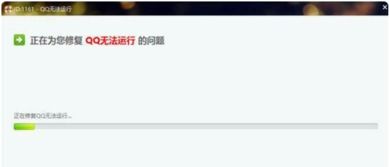
一、常见原因解析
在正式探讨解决方法之前,让我们先了解一下电脑QQ打不开的常见原因。

1. 程序损坏:某些不当操作或软件冲突可能导致QQ程序文件损坏,从而使得QQ无法正常启动。
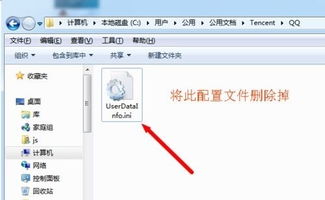
2. 更新问题:在自动更新过程中,由于网络或其他原因,可能会导致更新不完全,从而影响QQ的正常运行。

3. 病毒感染:计算机病毒、木马等恶意软件可能会对QQ文件进行篡改或破坏,使得QQ无法正常运行。
4. 软件冲突:一些与QQ不兼容的软件可能会导致QQ打不开。
5. 配置问题:系统设置、权限问题等也可能是导致QQ无法运行的原因。
二、针对问题的全面解决方案
针对不同原因,以下将详细列举并解析解决方案,助你迅速找回能顺利登录QQ的状态。
方案一:重新安装QQ
由于程序损坏或更新不完全是导致QQ打不开的常见原因,重新安装QQ通常是解决这一问题最有效的办法。
1. 卸载当前QQ:打开控制面板,找到“程序和功能”,然后从中找到QQ,右键点击并选择“卸载”。确保彻底卸载QQ的所有组件。
2. 下载最新版本:前往腾讯QQ官方网站,下载最新版本的QQ安装包。建议直接从官方网站下载,以免因第三方渠道而感染病毒。
3. 重新安装:双击下载的安装包,按照提示完成安装。
安装完成后,重新打开QQ,看看问题是否得到解决。
方案二:清理缓存与配置文件
如果重新安装无效,可以考虑清理QQ的缓存与配置文件。
1. 删除缓存文件:找到QQ的安装目录,一般在C:\Program Files (x86)\Tencent\QQ目录下。在该目录中,找到以QQ号码命名的文件夹,并删除它。这会清除该QQ号码的缓存与聊天记录(如有需要,可以先备份)。
2. 删除用户配置文件:在用户文件夹中,找到AppData\Roaming\Tencent Files,这里保存了所有QQ号码的配置文件。同样地,找到你无法打开的QQ号码对应的文件夹,并删除它。
清理完成后,再次尝试打开QQ。
方案三:使用QQ官方修复工具
腾讯QQ提供了官方的修复工具,可以快速定位并解决常见问题。
1. 下载修复工具:访问腾讯QQ官方网站,下载并安装QQ电脑管家或QQ安全助手等附带修复功能的软件。
2. 运行修复工具:打开QQ电脑管家,找到“工具箱”或“软件管理”等功能模块,然后从中找到“QQ修复”功能。点击“一键修复”,工具会自动检测并修复QQ问题。
使用官方修复工具可以快速、高效地解决大部分QQ运行问题。
方案四:检查杀毒软件设置
有时候,杀毒软件可能会误判QQ为恶意软件,并将其隔离或删除。这时,需要检查并调整杀毒软件的设置。
1. 查看隔离区:打开杀毒软件,找到“隔离区”或“恢复区”,查看是否有被隔离的QQ文件。如果有,选择恢复。
2. 调整设置:在杀毒软件的设置中,找到“信任区”或“白名单”,将QQ的安装目录及主要文件添加到信任列表中。
关闭杀毒软件,尝试打开QQ,看是否能够正常运行。
方案五:修改系统设置
系统配置错误也可能导致QQ无法打开。以下是可能涉及的系统设置。
1. 兼容模式:右击QQ启动图标,选择“属性”,在“兼容性”选项卡中,勾选“以兼容模式运行这个程序”,并选择一个与你的操作系统兼容的版本。
2. 管理员权限:同样在“属性”的“高级”选项卡中,勾选“以管理员身份运行”。
3. 防火墙设置:检查Windows防火墙或第三方防火墙设置,确保允许QQ网络通信。
完成上述设置后,重新打开QQ,查看问题是否解决。
方案六:检查网络配置
有时候,网络配置问题也会导致QQ无法打开。可以尝试以下操作:
1. 重启路由器:关闭路由器电源,等待10秒后重新开启。
2. 更换DNS:在网络连接设置中,手动设置DNS服务器,如使用8.8.8.8和8.8.4.4(Google DNS)。
3. 禁用IPv6:在网络连接属性中,找到“Internet协议版本6(TCP/IPv6
- 上一篇: 异乡过节常引用的诗句
- 下一篇: 《如何获取幻想曹操传一万攻略及解锁隐藏英雄?》
-
 电脑能上QQ但无法打开网页怎么办?资讯攻略11-11
电脑能上QQ但无法打开网页怎么办?资讯攻略11-11 -
 QQ宠物无法打开,提示需重启怎么办?资讯攻略11-15
QQ宠物无法打开,提示需重启怎么办?资讯攻略11-15 -
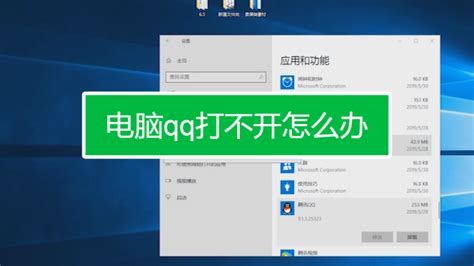 解决电脑QQ无法打开的方法资讯攻略11-16
解决电脑QQ无法打开的方法资讯攻略11-16 -
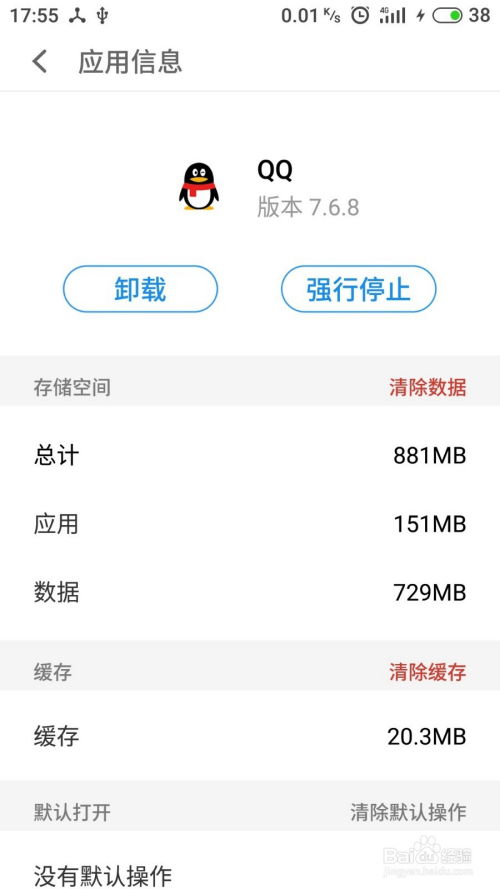 QQ无法正常启动该怎么办?资讯攻略11-11
QQ无法正常启动该怎么办?资讯攻略11-11 -
 电脑联网正常但QQ无法登录怎么办?资讯攻略11-17
电脑联网正常但QQ无法登录怎么办?资讯攻略11-17 -
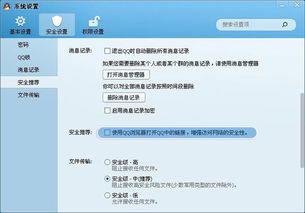 如何解决电脑能上QQ却打不开网页?电脑管家一键修复教程资讯攻略12-02
如何解决电脑能上QQ却打不开网页?电脑管家一键修复教程资讯攻略12-02